怎么取消只读模式?去掉硬盘只读属性的2个可靠方法
案例:“我有一个专门储存一些重要数据的移动硬盘,刚刚我想要存放下星期上课要讲解的稿子。但是当我复制进硬盘里面,发现操作失效,我没有权限对里面的数据进行更改,这是怎么回事?”
以上问题的出现,说明你的移动硬盘进入了只读模式,因为硬盘只读模式可能会限制您对文件的编辑和修改。怎么取消只读模式?以下是一些免费可靠的方法供您尝试。

如果你打开移动硬盘,只可以读取保存在驱动器里面的数据,但是没有办法添加新数据或者修改原本的数据,那么你需要去掉硬盘的只读属性。如下图所示,这就是只读模式。
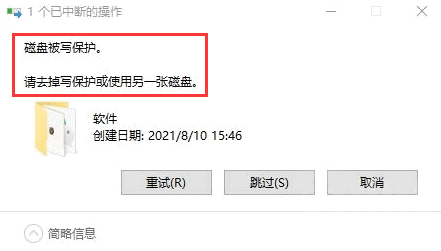
取消只读模式方法一:使用命令行工具
怎样退出只读模式?对于Windows操作系统,您可以使用命令行工具来更改硬盘的只读属性。以下是具体步骤:
第1步:【Win+R】打开运行窗口,然后在里面输入【cmd】并点击【确定】来打开管理员模式。
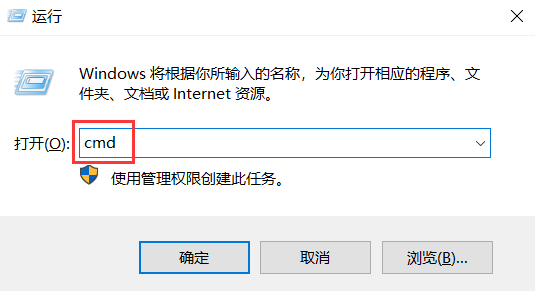
第2步:接着依次输入下面的四个【命令提示符】,以管理员身份运行:
输入命令:【diskpart】,并按下Enter键。
输入命令:【list disk】,并按下Enter键,显示计算机上所有硬盘的列表。
根据硬盘的序号,输入命令:【select disk #】,并按下Enter键。
输入命令:【attributes disk clear readonly】,并按下Enter键,以清除硬盘的只读属性。
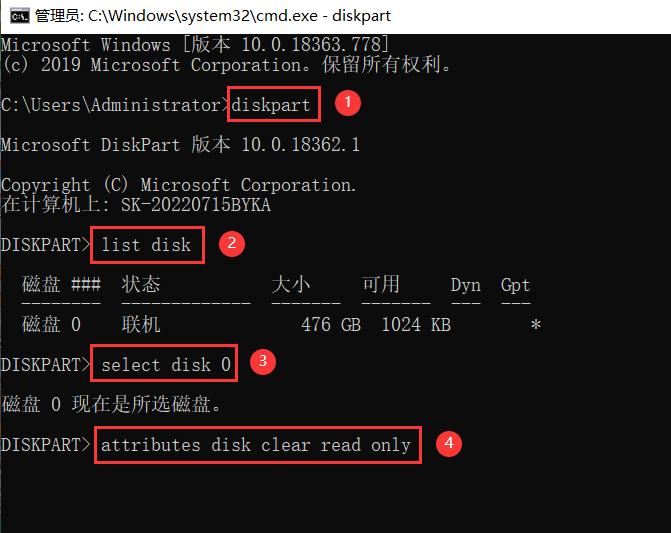
取消只读模式方法二:使用注册表编辑器
硬盘出现只读模式,有可能是因为注册表编辑器里面的数值出现错误。我们可以通过更改注册表编辑器的数值来取消只读模式。怎么把只读模式改成正常模式?以下是具体步骤:
第1步:按下【Win + R】键,在弹出的菜单中输入【regedit】,按下Enter键。
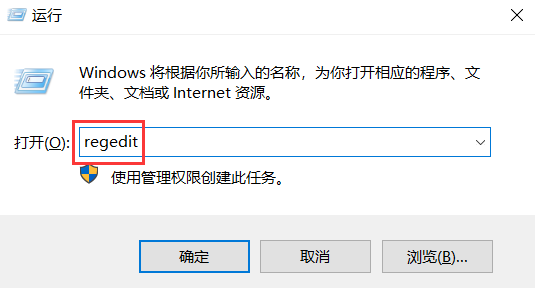
第2步:接着根据以下路径来打开:
【HKEY_LOCAL_MACHINE\SYSTEM\CurrentControlSet\Control\StorageDevicePolicies】
第3步:在最后的【StorageDevicePolicies】文件夹里面找到【WriteProtect】,双击将其打开。
第4步:把【数值数据】从1改为0,选择【确定】。
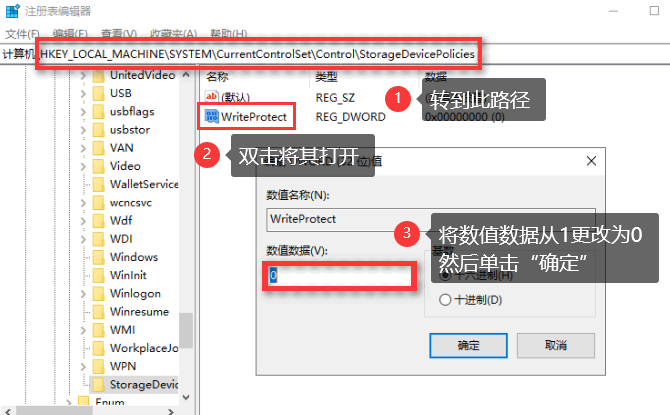
取消硬盘只读模式的方法主要有以上两种,您可以根据您的实际情况选择适合的方法进行操作。请注意,在进行任何更改之前,务必备份重要数据,以防止意外数据丢失。希望以上方法能够帮助您解答硬盘怎么取消只读模式的难题,恢复对文件的正常操作!
